TikTok là một ứng dụng xem video ngắn được nhiều người yêu thích hiện nay. Ngoài cách đăng nhập, sử dụng trên điện thoại di động, TikTok cũng có thể dùng trên máy tính với đầy đủ các tính năng tương tự. Chi tiết cách sử dụng TikTok trên máy tính, mẹo tải, cài đặt, đăng video lên TikTok,..., sẽ được Taimienphi.vn chia sẻ ngay sau đây.
TikTok được biết đến nhiều nhất với tư cách là một ứng dụng xem, chia sẻ video dành riêng cho thiết bị di động. Mặc dù vậy, TikTok cũng đã có phiên bản dành cho máy tính để bàn với các tính năng cơ bản như tải lên video cá nhân, quản lý thông báo, tải xuống video yêu thích,... Nếu muốn dùng TikTok với màn hình lớn hơn, bạn cần nắm được các thông tin về cách sử dụng TikTok trên máy tính để bàn dưới đây.
- Tham khảo: Đăng ký TikTok

Cách tải, cài Titok trên máy tính và mẹo sử dụng
Cuối cùng TikTok đã ra mắt phiên bản cho nền tảng web, PC và bạn có thể truy cập ngay vào đó qua máy tính cá nhân của mình. Cách sử dụng TikTok trên máy tính cũng có phần tương tự như trên phiên bản di động, mặc dù bạn sẽ cần phải làm quen với bố cục trên màn hình lớn mà điều này ban đầu có thể hơi khó hiểu. Một số tính năng cũng bị vô hiệu hóa, nhưng đó vẫn là một khởi đầu tuyệt vời cho người dùng máy tính.
1. Cách tải video TikTok về máy tính
Trình tải video TikTok của x2convert cho phép bạn tải xuống video miễn phí, không chứa watermar với kích thước và định dạng file đa dạng.
Sử dụng x2convert, bạn không cần cài đặt phần mềm nào trên máy tính. Tất cả những gì bạn cần làm là copy link TikTok cần tải dán vào ô chuyển đổi của x2convert, chờ hệ thống chạy chuyển đổi và ấn "download" video ở định dạng yêu thích.
Xin lưu ý rằng bạn cần phải chọn các định dạng file tải (Mp3, Mp4, Audio,...) trước khi tải về.
- Link truy cập x2convert: https://x2convert.com/en57/tiktok-downloader
- Ngoài ra, để hiểu và biết Cách tải video TikTok trên máy tính bằng x2convert, bạn có thể tham khảo tại đây.
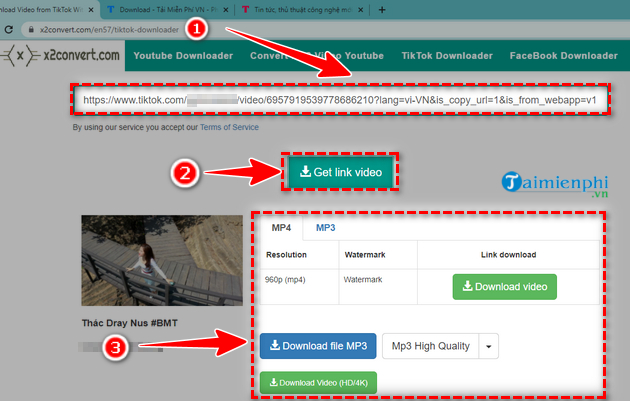
2. Cách tải, cài đặt TikTok trên PC
Hiện nay, ngoài cách sử dụng TikTok trực tiếp từ trình duyệt web qua địa chỉ TikTok.com, bạn đọc cũng có thể tải TikTok trên máy tính và sử dụng.
Lưu ý: Có nhiều cách tải, cài TikTok trên máy tính, tuy nhiên, trong phạm vi bài viết này, Taimienphi.vn sẽ hướng dẫn bạn cách tải chính thức từ Microsoft Store.
Bước 1: Mở Microsoft store trên máy tính. Để mở nhanh, bạn ấn vào biểu tượng tìm kiếm trên máy tính, gõ tìm "Microsoft store"
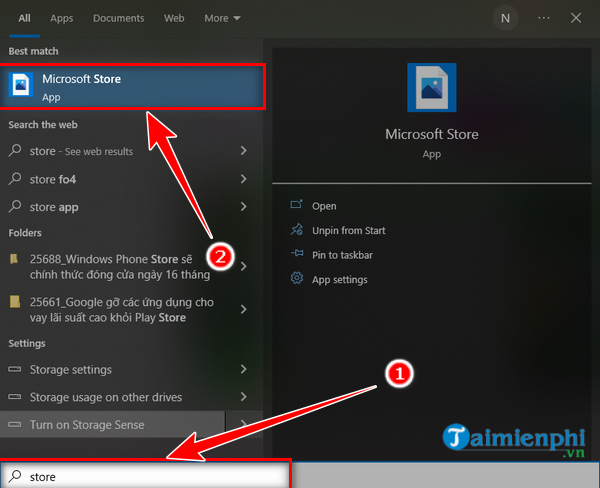
Bước 2: Tìm kiếm "TikTok" trên thanh tìm kiếm của Microsoft store rồi rồi chọn TikTok từ danh sách sách trả về.
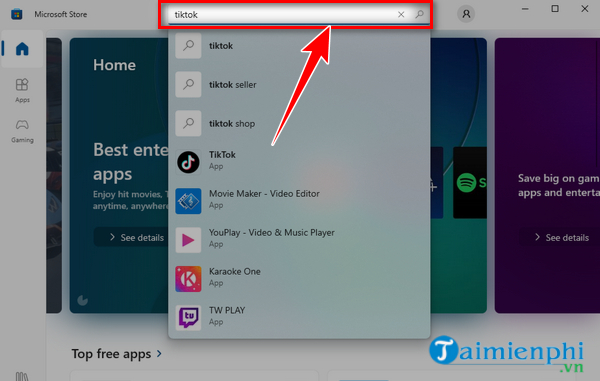
Bước 3: Cài đặt TikTok trên máy tính bằng cách ấn chọn "get"
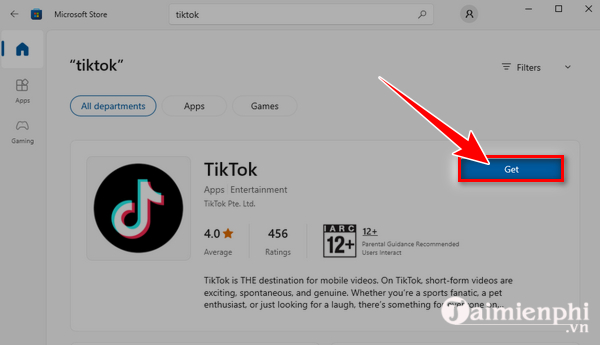
Bước 4: Cuối cùng, bạn ấn vào "mở" để mở ứng dụng trên TikTok.
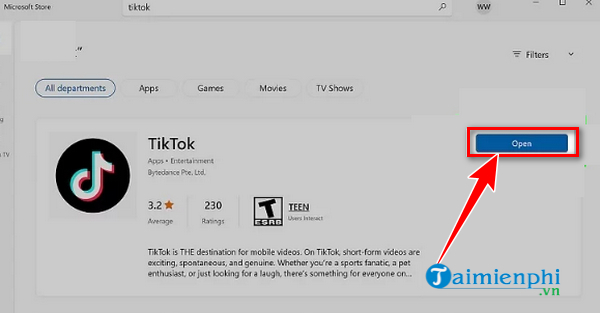
Ngay bây giờ, bạn đã có thể đăng nhập và sử dụng TikTok trên máy tính mà không phải sử dụng trình duyệt web cũng như lo giật, lag khi duyệt video.
3. Cách duyệt video TikTok trên máy tính
Để sử dụng TikTok trên máy tính, bạn chỉ cần truy cập TikTok.com. Tại đó, bạn click vào nút Watch Now nằm ở góc trên bên phải màn hình để bắt đầu.
Cách sử dụng Tiktok trên máy tính tiếp theo khá đơn giản, bạn chỉ cần duyệt video bằng cách click vào từng ô video trên trang chủ xu hướng hoặc nhấp chuột vào mục Discover bên tay phải để tìm kiếm thêm nội dung.

Bạn có lẽ cảm thấy chức năng của phiên bản TikTok web còn nhiều hạn chế. Bạn sẽ không thể tìm kiếm một tag hoặc cụm từ cụ thể, nhưng có một cách giải quyết. Nếu bạn muốn tìm kiếm một tag cụ thể, đơn giản chỉ cần click vào thanh URL ở phía trên đầu trang và nhập địa chỉ sau (thay KEYWORD-HERE bằng từ khóa bạn muốn tìm):
https://www.tiktok.com/tag/KEYWORD-HERE.

Khi sử dụng TikTok trên máy tính, việc giới hạn trong chức năng của phiên bản web có thể là để khuyến khích người dùng cài đặt TikTok cho di động nhiều hơn, do đó đây là cách duy nhất để duyệt qua các thẻ xu hướng tiêu chuẩn hiện giờ.

Bạn cũng có thể tìm kiếm người dùng cụ thể bằng cách sử dụng URL bên dưới (thay USERNAMEHERE bằng tên người dùng bạn muốn tìm):
https://www.tiktok.com/@USERNAMEHERE.
Nếu muốn LiveStream trên TikTok để tăng tương tác và trò chuyện trực tiếp với những người đang xem video của mình bạn có thể làm theo hướng dẫn được chia sẻ trong bài viết dưới đây.
- Xem thêm: Livestream trên TikTok
4. Cách tải video lên TikTok và truy cập vào tài khoản trên PC
Bạn có thể upload video lên TikTok trên PC thông qua trang web chính và chức năng tương tự như ứng dụng di động khi bạn sử dụng TikTok trên PC. Trước khi thực hiện các bước tải video lên trên TikTok dưới đây bạn có thể tham khảo cách tạo video TikTok trên máy tính tại đây.
- Xem ngay: Tạo video TikTok
Bước 1: Truy cập vào TikTok.com và click Watch Now.

Bước 2:Nhấp chuột vào nút upload ở góc trên bên phải màn hình và chọn tùy chọn đăng nhập mà bạn đã sử dụng cho tài khoản của mình. Nếu là lần đầu tiên sử dụng TikTok, bạn có thể dùng tài khoản Twitter hoặc Instagram để đăng nhập và tự động tạo một tài khoản.

Bước 3: Sau khi đã đăng nhập, bạn có thể bắt đầu upload video. Đơn giản bằng cách nhấp vào nút Upload Video ở phía trên bên phải màn hình bất cứ lúc nào để bắt đầu. Bạn sẽ được đưa tới trang upload. Bạn click vào Select a Video to Upload để tải file từ máy tính. Tìm video bạn muốn tải lên và sau đó click đúp chuột vào đó để bắt đầu upload.

Điều quan trọng cần biết là video phải có độ dài dưới 60 giây và độ phân giải 720 x 1280 trở lên. Video được quay ở chế độ dọc sẽ luôn hoạt động tốt hơn, nhưng bạn vẫn có thể upload video quay ở màn hình ngang.

Trong khi video của bạn đang tải lên, bạn sẽ có một số tùy chọn để chỉnh sửa chú thích, gắn thẻ người dùng và thêm hashtag. Nhấp vào một trong các biểu tượng @ hoặc # và bạn sẽ có thể nhập để tìm thẻ.

Khi bạn gõ chữ, các đề xuất sẽ xuất hiện. Điều này cực hữu ích nếu bạn muốn tìm các hashtag phổ biến, bởi vì kết quả sẽ hiển thị số lượng video TikTok đã được đăng cho mỗi hashtag.
Một số lưu ý khi sử dụng TikTok trên máy tính là các tính năng chỉnh sửa mạnh mẽ nhất của TikTok không có trên phiên bản web. Bạn không thể chọn nhạc, một trong những tính năng lớn nhất của TikTok và bạn không thể thêm caption cho video. Tuy nhiên, đối với những ai thường xuyên gặp rắc rối trong việc tải video lên TikTok từ điện thoại di động của họ thì đây là một sự thay thế tuyệt vời.
Nếu bạn muốn dùng thử và có được tất cả các tính năng cho TikTok, thì hãy tải xuống trình giả lập Android cho máy tính của bạn. Bằng cách sử dụng tiktok trên máy tính thông qua giả lập, bạn có thể download TikTok cho Android trong trình giả lập và có quyền truy cập vào tất cả các tính năng của TikTok. Mặc dù vậy, cách tiếp cận này có một số khó khăn. TikTok thường gặp sự cố hoặc không phản hồi khi bạn cố tải video lên thông qua trình giả lập.
Còn nhiều cách khác để các bạn dễ dàng xem video TikTok trên Windows như truy cập trực tiếp vào trang chủ tiktok.com hoặc sử dụng công cụ kết nối điện thoại với máy tính có tên ApowerMirror.
https://thuthuat.taimienphi.vn/cach-su-dung-tiktok-tren-may-tinh-57963n.aspx